Sikkerhetskopier Jailbreak-appene dine og gjenopprett
Viktigheten av en sikkerhetskopi kan ikke overvurderes. Vi vet alle dette, og det er derfor hver iPhone- eller iPad-bruker absolutt har noen få iTunes- og iCloud-sikkerhetskopier tilgjengelig for enheten deres. Hvis du har en jailbroken enhet, kan du like enkelt sikkerhetskopiere alle iOS-justeringene dine og oppbevare dem trygt for å gjenopprette senere hvis du skulle trenge det.
Det er ikke uvanlig at du befinner deg i en situasjon der du kanskje må gjenopprette fra denne sikkerhetskopien. Du vet aldri når enheten din kan krasje eller fryse. Denne artikkelen vil hjelpe deg med å unngå katastrofe i disse situasjonene ved å gi deg en komplett veiledning for å sikkerhetskopiere den jailbroken enheten din.
- Del 1: Slik sikkerhetskopierer du jailbreak-apper med DrFoneTool
- Del 2: Slik sikkerhetskopierer du jailbreak-apper og tilpasninger
- Del 3: Slik gjenoppretter du sikkerhetskopien du nettopp opprettet
Del 1: Slik sikkerhetskopierer du jailbreak-apper med DrFoneTool
For å sikkerhetskopiere jailbreak-apper, kan du prøve å bruke DrFoneTool – Telefonsikkerhetskopiering (iOS), et kraftig og brukervennlig program lar deg enkelt sikkerhetskopiere iPhone-appen og dens data. Dessuten kan du også sikkerhetskopiere iPhone-tekstmeldinger, kontakter, bilder, Facebook-meldinger og mange andre data.

DrFoneTool – Telefonsikkerhetskopiering (iOS)
Backup Jailbreak-apper blir fleksibel.
- Ett klikk for å sikkerhetskopiere hele iOS-enheten til datamaskinen din.
- Tillat å forhåndsvise og gjenopprette et hvilket som helst element fra sikkerhetskopien til en enhet.
- Eksporter det du vil ha fra sikkerhetskopiering til datamaskinen.
- Ingen datatap på enheter under gjenopprettingen.
- Sikkerhetskopier og gjenopprett selektivt alle data du ønsker.
- Supported iPhone iPhone 11/SE/6/6 Plus/6s/6s Plus/5s/5c/5/4/4s that run iOS 13/12/11/10/9.3/8/7/6/5/4
- Fullt kompatibel med Windows 10 eller Mac 10.15.
Trinn for å sikkerhetskopiere jailbreak-apper med DrFoneTool
Trinn 1. Velg ‘Telefonsikkerhetskopiering’.
Last ned og installer DrFoneTool. Start deretter programmet og koble enheten til din PC eller Mac. For øyeblikket vil DrFoneTool automatisk oppdage enhetsmodellen din.

Trinn 2. Velg appfiler som skal sikkerhetskopieres
Fra vinduet nedenfor kan du velge ‘Appbilder’, ‘Appvideoer’ og ‘Appdokumenter’ for å la DrFoneTool sikkerhetskopiere disse appdataene.

Deretter vil DrFoneTool sikkerhetskopiere enheten din.

Trinn 3. Forhåndsvis og eksporter app-sikkerhetskopieringsfiler
Etter at sikkerhetskopieringsprosessen er ferdig, kan du forhåndsvise appens sikkerhetskopidata. Velg hva du vil ha, og klikk ‘Eksporter til PC’ for å eksportere dataene fra jailbreak-appen.

OBS: Med DrFoneTool kan du fullføre sikkerhetskopiering av jailbreak-apper enkelt og raskt. Spesielt kan du forhåndsvise og selektivt sikkerhetskopiere data fra jailbreak-apper. Så kanskje du kan klikke på knappen nedenfor for å gratis laste ned DrFoneTool og sikkerhetskopiere jailbreak-appene dine.
Del 2: Slik sikkerhetskopierer du jailbreak-apper og tilpasninger
For å sikkerhetskopiere jailbroken apper og tweaks trenger du et separat sikkerhetskopieringssystem. Du kan ikke bruke iTunes til dette formålet siden det ikke vil sikkerhetskopiere data på en jailbroken enhet.
Det beste sikkerhetskopieringsverktøyet for jailbroken enhet er PkgBackup som kan lastes ned fra Cydia. Du må betale $9.99 for dette verktøyet, men det er vel verdt kostnadene siden det er effektivt og også veldig enkelt å bruke. Slik bruker du den.
Trinn for å sikkerhetskopiere jailbreak-apper og tilpasninger
Trinn 1: Kjøp PkgBackup i Cydia og installer deretter tweaken.
Trinn 2: Det vil vises på startskjermen din som et appikon. Det er svært viktig at du starter enheten på nytt før du åpner appen, da mange brukere har hatt problemer når de prøvde å åpne appen umiddelbart etter at de har installert den.
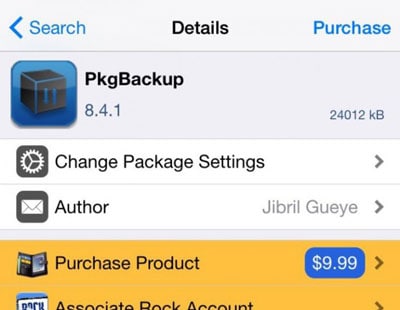
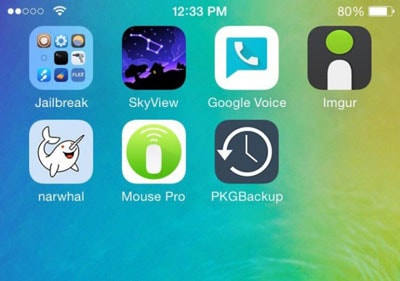
Trinn 3: Åpne appen. Du kan få en melding som sier ‘Skanning av pakker og applikasjoner deaktivert.’ Hvis du får denne meldingen, må du gå til enhetens innstillinger og gå til PkgBackup og deretter aktivere Cydia-pakkene for sikkerhetskopiering.
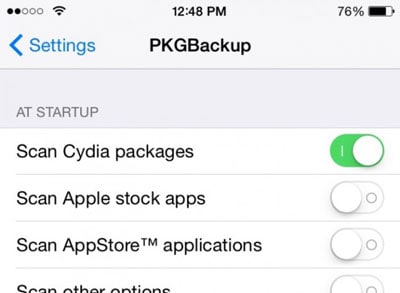
Trinn 4: Gå til PkgBackup og trykk deretter på Innstillinger. Her får du velge hvordan du vil lagre sikkerhetskopien. Velg ditt valg.

Trinn 5: Deretter går du til startskjermen til appen og trykker på ‘Sikkerhetskopiering’ og deretter på den mindre ‘Sikkerhetskopieringsknappen’ (den oransje).
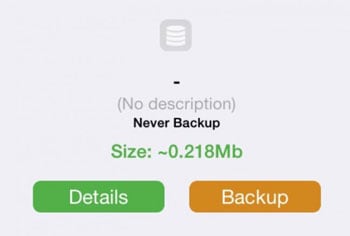
Trykk på ja for å fortsette og skriv deretter inn en tittel og beskrivelse for sikkerhetskopien slik at du enkelt kan finne den når du trenger det. Appen vil begynne å sikkerhetskopiere justeringene dine, alt du trenger å gjøre er å vente på at prosessen skal fullføres.
Del 3: Slik gjenoppretter du sikkerhetskopien du nettopp opprettet
Mange ting kan skje som gjør at du mister jailbreak-justeringene dine. Å ha en sikkerhetskopi som den vi nettopp opprettet i del 1 ovenfor vil hjelpe deg med å få alt tilbake, alt du trenger å gjøre er å gjenopprette sikkerhetskopien. Slik gjør du dette:
Hvis en tilbakestilling til fabrikken førte til at du mistet alle jailbreak-justeringene dine, kan det hende du må jailbreake enheten på nytt. Etter jailbreaking åpner du Cydia og installer PkgBackup på nytt. Trykk på ‘Gjenopprett’ i appen.

Appen vil automatisk laste en standard sikkerhetskopi som vanligvis er den nyeste. Trykk på ‘Gjenopprett’-knappen for å fullføre prosessen. Start enheten på nytt og alle justeringene dine vises.
En sikkerhetskopi for tweaksene dine kan være en virkelig livredder med tanke på hvor mange ting som kan gå galt med en jailbroken enhet. Med en troverdig sikkerhetskopi kan du enkelt gjenopprette enheten til dens opprinnelige status. Denne metoden er ideell hvis du har mange justeringer, for da kan du rettferdiggjøre PkgBackups prislapp på $9.99. Selv om vi er ganske sikre på at alle med en jailbroken enhet vil ha denne appen.
Siste artikler

